Konfigurieren Ihrer App-Einstellungen in Viva Insights
Wichtig: In diesem Artikel wird die Briefing-E-Mail erläutert. Wir haben das Senden von Briefing-E-Mails angehalten, um einige Verbesserungen vorzunehmen. Weitere Informationen zur Änderung finden Sie auf dieser Seite . Darüber hinaus haben wir die Seite mit den Briefing-Einstellungen ausgeblendet, auf die in diesem Artikel verwiesen wird, um Verwirrung zu vermeiden und an der Pause der Briefing-E-Mail auszurichten.
Wichtig: In diesem Artikel wird auch die Digest-E-Mail behandelt. Ab Ende März 2024 werden die Digest-E-Mails angehalten, die in der Regel zweimal im Monat gesendet werden. Alle Inhalte aus Digest-E-Mails sind weiterhin in der Viva Insights-App in Teams oder im Web verfügbar. Sie können Ihre Datenerkenntnisse weiterhin nahtlos untersuchen und analysieren. Weitere Informationen zu dieser Änderung finden Sie in der Digest-E-Mail-Pause.
Verwenden Sie die Seite Einstellungen, um die Features für die Microsoft Viva Insights-App zu konfigurieren. Beispielsweise können Sie Erinnerungen aktivieren oder deaktivieren, die Tages- und Stundeneinstellungen für Features wie Loben in Viva Insights und Reflect ändern und Ihre Mittagspause festlegen.
So gelangen Sie zur Seite Einstellungen:
-
Wählen Sie die Auslassungspunkte (...) in der oberen rechten Ecke einer beliebigen Seite aus.
-
Wählen Sie Settings aus.
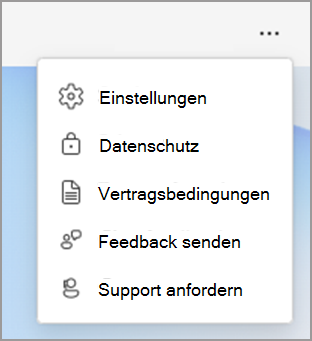
Sie können Einstellungen für die folgenden Features konfigurieren:
|
Feature |
Einstellungen |
|
Arbeitswoche |
Bearbeiten Sie die Wochentage, an denen Sie arbeiten, Ihre Startzeit, Ihre Endzeit und Ihre Zeitzone. Diese Einstellungen werden mit Ihren Outlook-Einstellungen synchronisiert. Wenn Sie sich an einem Ort ändern, werden sie überall dort aktualisiert, wo sie angezeigt werden. |
|
Unterrichtung |
Legen Sie fest, zu welcher Tageszeit Sie die Briefing-E-Mail in Ihrem Posteingang erhalten, welche Elemente Sie häufiger in Ihrer Briefing-E-Mail sehen möchten, oder kündigen Sie das Abonnement ab. Weitere Informationen zu diesen Einstellungen finden Sie unter Briefingeinstellungen. |
|
Virtuelles Pendeln |
Wählen Sie aus, ob Eine Erinnerung Ihren Tag umschließen soll und wann diese Erinnerung angezeigt werden soll. |
|
Schutzzeit |
Verwenden Sie den Abschnitt Schutzzeit, um folgendes zu aktualisieren:
|
|
Reflexion |
Um sich an regelmäßige Check-Ins zu gewöhnen, können Sie eine Erinnerung einrichten, die reflektiert wird. Weitere Informationen zum Reflect-Feature finden Sie in Reflect in Viva Insights. |
|
Lob |
Wie Reflektion können Sie regelmäßige Erinnerungen einrichten, um Lob an Ihre Kollegen zu senden. Weitere Informationen zum Lobfeature finden Sie unter Lob in Viva Insights. |
|
Effektive Besprechungen |
Verwenden Sie diese Einstellungen, um Viva Insights automatisch einen Teams-Link zu Ihrer Besprechungseinladung hinzufügen oder die Besprechungsdauer verkürzen. Sie können auch Besprechungsanfragen für Effektivitätsumfragen aktivieren und deaktivieren. Weitere Informationen zur Effektivität von Besprechungen finden Sie unter Erkenntnisse zur Besprechungskategorie, Besprechungseffektivitätsumfragen in Viva Insights und Besprechungsgewohnheiten. |
|
Datenschutz |
Verwenden Sie diesen Abschnitt, um die folgenden Features zu aktivieren oder zu deaktivieren:
|
Informationen zu Erinnerungen
Sie können Erinnerungen für mehrere Features in der Viva Insights-App festlegen. Sie können diese Erinnerungen für jeden Tag der Woche planen, einschließlich der Tage, die in Ihren Outlook-Einstellungen nicht als Arbeitstage konfiguriert sind.
Wenn Sie Erinnerungen festlegen:
-
Die von Ihnen ausgewählte Zeit gilt für jeden Tag, an dem Erinnerungen angezeigt werden. Sie können keine unterschiedlichen Zeiten für verschiedene Wochentage festlegen.
-
Sie werden nicht genau zum geplanten Zeitpunkt eintreffen, sondern innerhalb von 15 Minuten auf beiden Seiten der geplanten Zeit. Wenn Ihre Erinnerung beispielsweise für 5:00 Uhr geplant ist, kann die Erinnerung jederzeit zwischen 4:45 und 5:15 Uhr angezeigt werden.
-
Jede Erinnerung wird in Ihrem Teams-Aktivitätsfeed angezeigt. Wenn sie angezeigt wird, können Sie es dort auswählen und das Feature (Reflektion, Lob, virtueller Arbeitsweg oder Tag ohne Besprechung) direkt in der Viva Insights-App öffnen.










